Demek ki gelmemiş bir web kamerası aldınyazılım? Veya web kameranızla gelen veya bilgisayarınıza önceden yüklenmiş olarak gelen yazılımlardan memnun değil misiniz? Web kameranız için ücretsiz bir yazılım arıyorsanız, Avacam'ı deneyin.
Avacam, Windows için size izin veren ücretsiz bir araçtırfotoğraf çekmek, video kaydetmek (sesli / ses olmadan) ve seri çekim yapmanızı sağlar. Bu özelliklerin yanı sıra, tanımlanmış her zaman aralığından sonra fotoğrafları otomatik olarak kaydetmenize de izin verir. Başlamak için, önce Ayarlar'ı tıklayın, herhangi bir video cihazını seçin ve istediğiniz ayarları seçin.

Tamamlandıktan sonra, Kurulumu Kaydet'i tıklayın. Ana pencerede, Başlat'ı tıklayın.
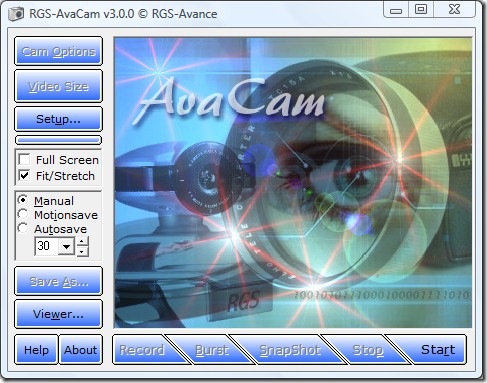
Not: Başlat'ı tıklamak sadece web kameranızı çalıştırıyor olacak, hiçbir şey kaydetmeye başlamayacak.
Şimdi bir video kaydetmek için, önce Video’yu seçin.boyut ve ardından Kamera seçeneklerini seçin. Hepsi hazır olduğunda, Record (Kaydet) düğmesini tıklayın. Daha sonra Video Kompresörleri seçme, listeden istediklerinizi seçme ve ayarları optimize etmek için Konfigürasyon'u seçme seçeneğini gösterir. Tamamlandığında, Tamam'ı tıklayın.
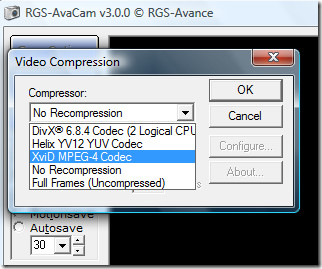
Kaydı istediğiniz zaman tıklatarak durdurabilirsiniz.Durdurmak. Fotoğraf Çek düğmesini tıklatarak fotoğraf çekebilirsiniz, ayrıca Seri Çekim Modunu kullanarak 1 saniyede 10 fotoğraf çekebilir. Birkaç saniyede bir fotoğraf çekmek istiyorsanız, sol kenar çubuğundan Otomatik Kaydet'i seçin ve saati tanımlayın.
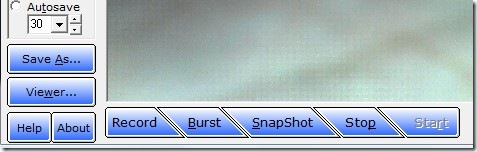
Tek dezavantajı, seçememeniz.Fotoğraflarınızın ve videolarınızın kaydedileceği hedef. Varsayılan olarak, Avacam’ın yükleme klasörüne kaydedilir. İçeriğinizi görüntülemek için sol kenar çubuğundan Görüntüleyici'ye tıklayın. Genel olarak, göz şekeri görünümüne sahip değil, ancak işi oldukça iyi yapıyor. Keyfini çıkarın!










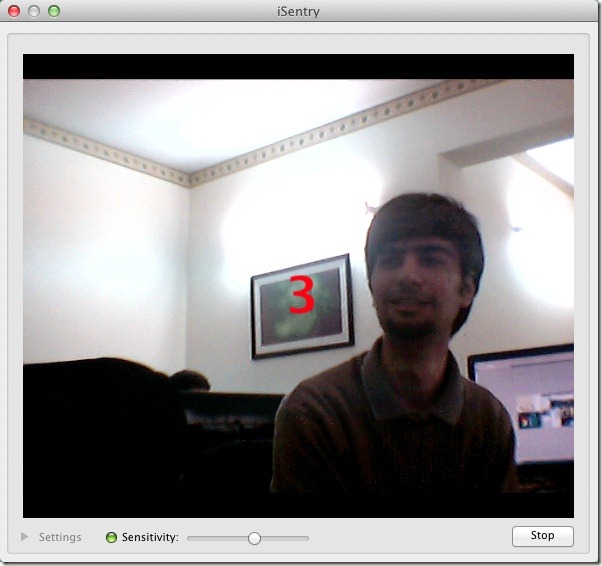


Yorumlar